Özet
ArcMap içerisinde kullandığınız mekansal verilere ait olan öznitelik tablosunu birden fazla yöntem ile Microsoft Excel’e aktarabilirsiniz. ArcMap aracılığıyla farklı seçenekleri kullanarak öznitelik tablonuzu .xls ya da .csv formatına dönüştürebilirsiniz.
Prosedür
Table to Excel Aracı ile Öznitelik Tablosunun Dışarı Aktarımı
-
- ArcMap’te .mxd uzantılı proje dosyanızı açınız.
- ArcToolbox>Conversion Tools>Excel>Table To Excel yolunu izleyerek Table to Excel aracını çalıştırınız.
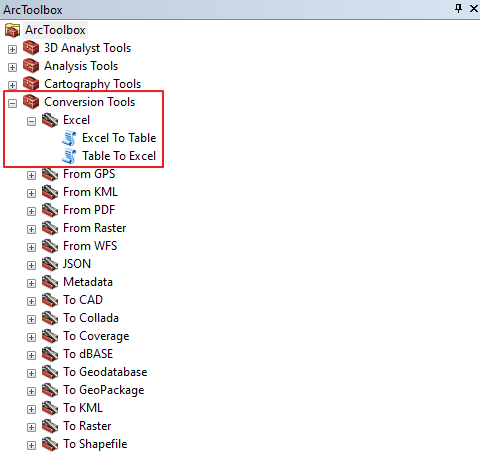
-
- Table To Excel penceresinde, Input Table kısmı için açılır listeden ilgili katmanı seçebilir veya katmanınızı Table of Contents altında, Layers (Katmanlar) panelinden Input Table alanına sürükleyebilirsiniz.
- Output Excel File için bir klasör dizini ve çıktı tablonuzun ismini belirtiniz.
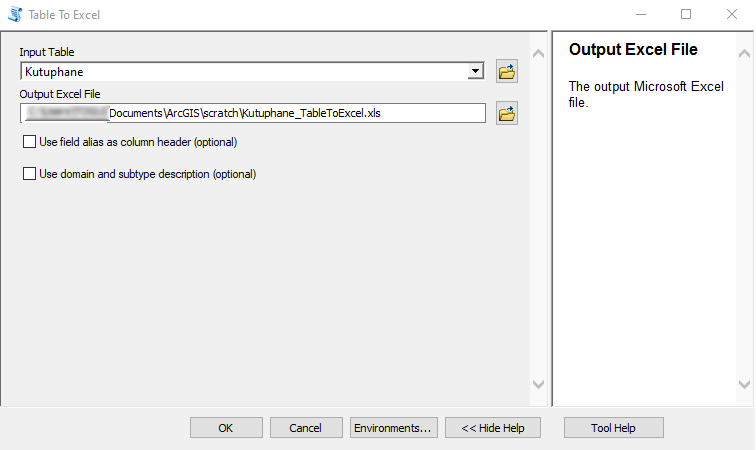
-
- OK butonuna bastığınızda Excel dosyanız çıktı konumunuzda oluşturulacaktır.
Öznitelik Tablosundaki Tüm Kayıtların Kopyala – Yapıştır ile Excel Dosyasına Aktarımı
-
- ArcMap’te .mxd uzantılı proje dosyanızı açınız
- Table of Contents bölmesinden önce katmana sağ tıklayarak ve ardından Open Attribute Table seçeneğine tıklayarak öznitelik tablosunu açınız.
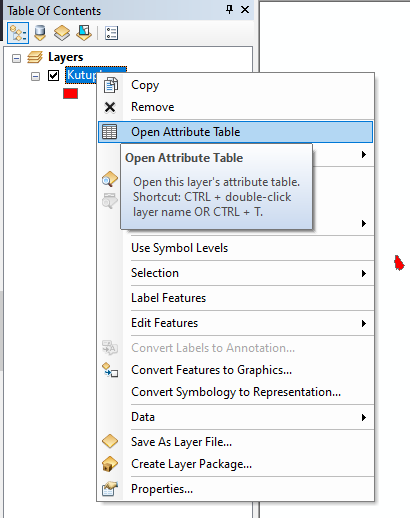
-
- Öznitelik tablosu içerisinde Table Options ikonuna ve Select All ifadesine tıklayınız.
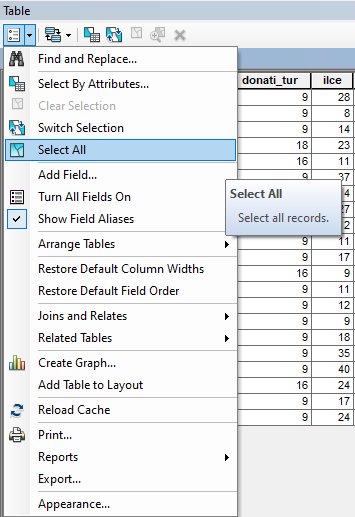
-
- En solda yer alan sütuna sağ tıklayın ve Copy Selected’ı seçiniz.
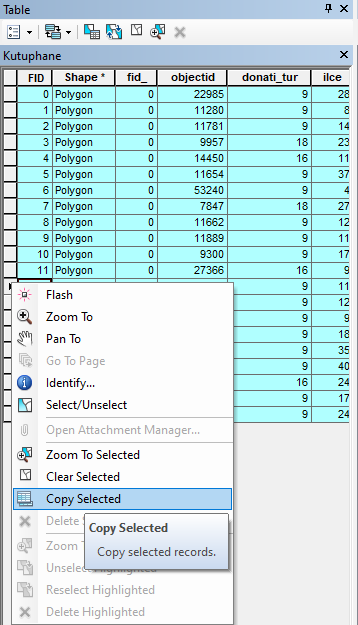
-
- Başlat > Microsoft Excel yolunu izleyerek boş bir Excel dosyası açınız.
- Excel dosyası içerisinde A1 hücresine sağ tıklayın ve Paste seçeneği ile kopyaladığınız kayıtları yapıştırın.
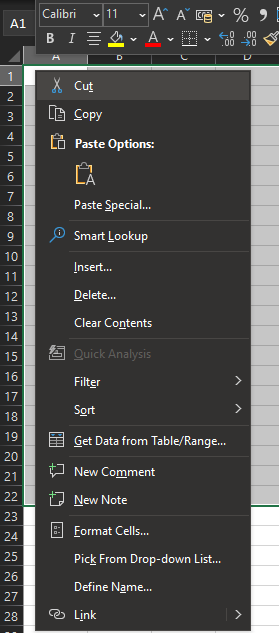
Öznitelik Tablosunun CSV Dosyasına Aktarımı
-
- .mxd uzantılı proje dosyanız içerisinde, Table of Contents bölmesinden ilgili katmana sağ tıklayarak Open Attribute Table seçeneğiyle ilerleyiniz.
- Table Options butonuna ve Export’a tıklayınız.
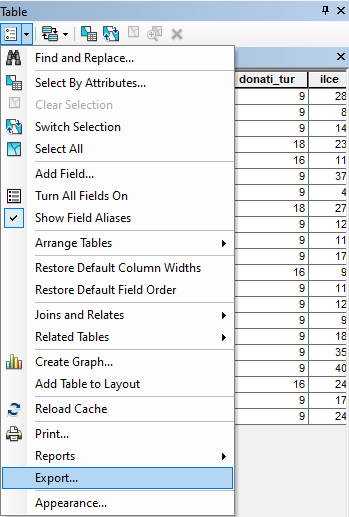
-
- Açılan Export Data penceresinde, Output table altında Gözat (Browse) butonuna tıklayınız ve dosyayı kaydetmek istediğiniz konumu belirleyiniz.
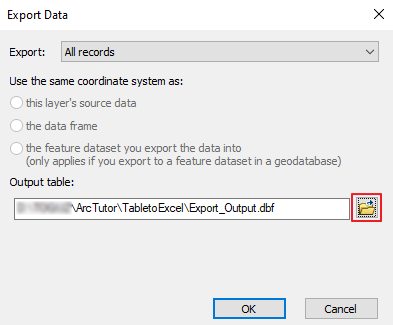
-
- Saving Data penceresinde Save as type kısmı için açılan listeden Text File formatını seçiniz. Name kısmı için dosyayı dilediğinizce adlandırın ve dosya uzantısı için .txt yerine .csv yazın.
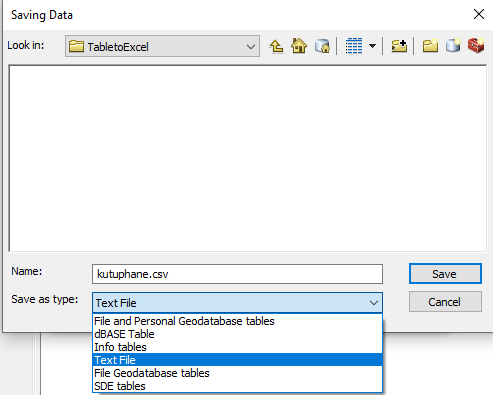
-
- Save butonuna tıklayın.
Faydalı Bağlantılar
- https://support.esri.com/en/technical-article/000012471
- https://desktop.arcgis.com/en/arcmap/latest/manage-data/tables/exporting-tables.htm